[Looker Studio] COUNT_DISTINCT関数の使い方と活用例 | 計算フィールド
この記事では、Looker StudioおけるCOUNT_DISTINCT関数の使い方とその具体的な活用例についてわかりやすく解説します。Looker Studioで利用できる関数を活用して、データを加工し見たいデータを可視化しましょう。
GA4(Googleアナリティクス4)のデータ加工についてはBig Queryを利用しなくても計算フィールドでできることも多いです。具体的な活用例についてはコネクタを利用したGA4データをもとにして解説しますのでぜひご活用ください。
Contents
Looker Studioの計算フィールドとは?
Looker Studioの計算フィールドは、既存の項目をもとに演算子(足し算・引き算・掛け算・割り算など)、関数や正規表現を使って、独自の項目を作成し、レポートに使える便利な機能です。
インハウスプラスでは、この記事でご紹介する関数以外にもLooker Studioの計算フィールドで使える関数をひとつずつ分かりやすく事例付きで解説しています。Looker Studioの関数ブログ一覧に随時アップしていますので、ぜひご覧ください。
またLooker Studioの基本的な使い方は、「Looker Studioの使い方」を参考にしてください。Looker Studioは無料でさまざまなデータソースと接続し分かりやすいレポートが作成できるとても便利なツールなので、積極的に活用していきましょう。
COUNT_DISTINCT関数とは
COUNT_DISTINCT関数は、指定されたディメンション、指標、式の中で重複する値を除いて個数をカウントする関数です。そのため計算の結果としては数値となります。似たようなCOUNT関数は単純にレコードの合計数となるため重複が含まれます。ユニークユーザー数など重複を除いた固有値の数をカウントしたい場合はCOUNT_DISTINCT関数を利用しましょう。
構文
COUNT_DISTINCT関数の構文は以下の通りです。
COUNT_DISTINCT("固有値を数える対象")
"固有値を数える対象"には対象となるディメンション、指標、式を指定します。指定した対象の固有値がカウントされます。
COUNT_DISTINCT関数の利用条件
COUNT_DISTINCT関数は便利な関数ではありますが、利用できる条件があります。対象が以下に該当しないかを事前に確認しましょう。
集計済みの指標でないこと
データソースの数値がコネクタなどですでに集計された数値の場合はCOUNT_DISTINCT関数を利用することができません。集計済みの数値かはデータソースのデフォルトの集計が自動になっているかで判断できます。自動となっているものにはCOUNT_DISTINCT関数は利用できませんのでご注意ください。
Looker Studioのコネクタを利用したGA4、サーチコンソール、Google広告のデータソースの指標はすべて集計済みの指標なのでCOUNT_DISTINCT関数を利用することができませんがディメンションには利用することができます。
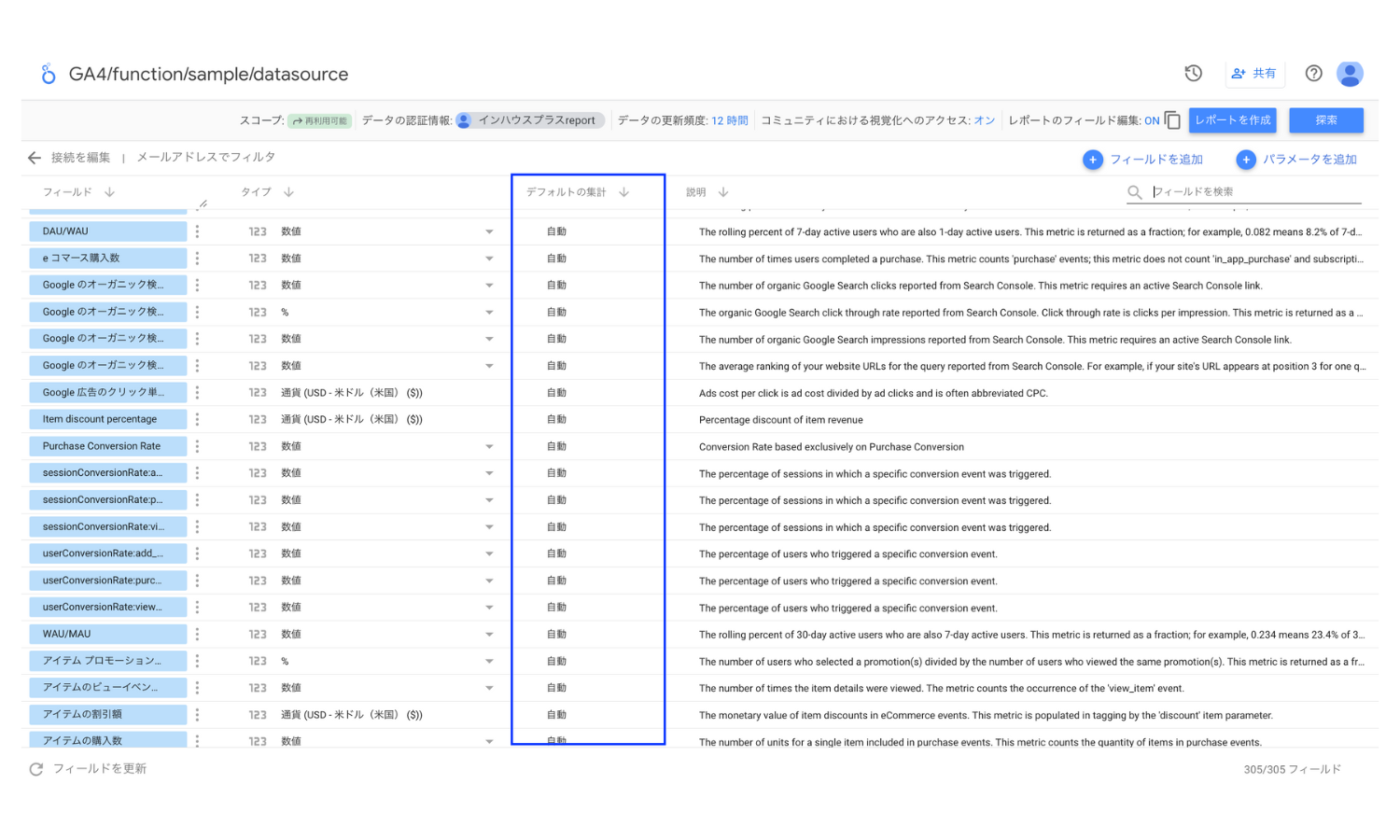
COUNT_DISTINCT関数の使い方
COUNT_DISTINCT関数を使用するためには、Looker Studioで計算フィールドを作成する必要があります。計算フィールドの作成方法にはデータソースの計算フィールドとグラフ固有の計算フィールドの2種類があります。この記事ではデータソースの計算フィールドで作成しますが、それぞれの違いの詳細についてはデータソースの計算フィールドとグラフ固有の計算フィールドの違いをご覧ください。
COUNT関数とCOUNT_DISTINCT関数の違い
COUNT関数は重複も含めてカウントするデータ数を計算し、COUNT_DISTINCT関数は重複を除いてカウントするデータ固有値を計算します。具体的にはA,A,B,B,Cというデータがあった時にCOUNT関数ではデータの数を数えて結果が5(A,A,B,B,C)になりますが、COUNT_DISTINCT関数ではデータの固有値を数えて結果が3(A,B,C)になります。
特に加工や集計がされていないローデータを扱う際は何をカウントしたいかを明確にして適した関数を使うようにしましょう。
一方でLooker Studioのコネクタを利用したGA4のデータソースはローデータを集計したデータが使われています。そのため値も集計されることで重複がなくなり、COUNT関数とCOUNT_DISTINCT関数とで結果が同じになることがあります。以下では集計済みのデータであることを前提としたGA4での利用例を解説します。
利用例:Looker Studioで1日あたりの平均アクティブユーザー数を可視化する
以下のように計算フィールドを設定します。
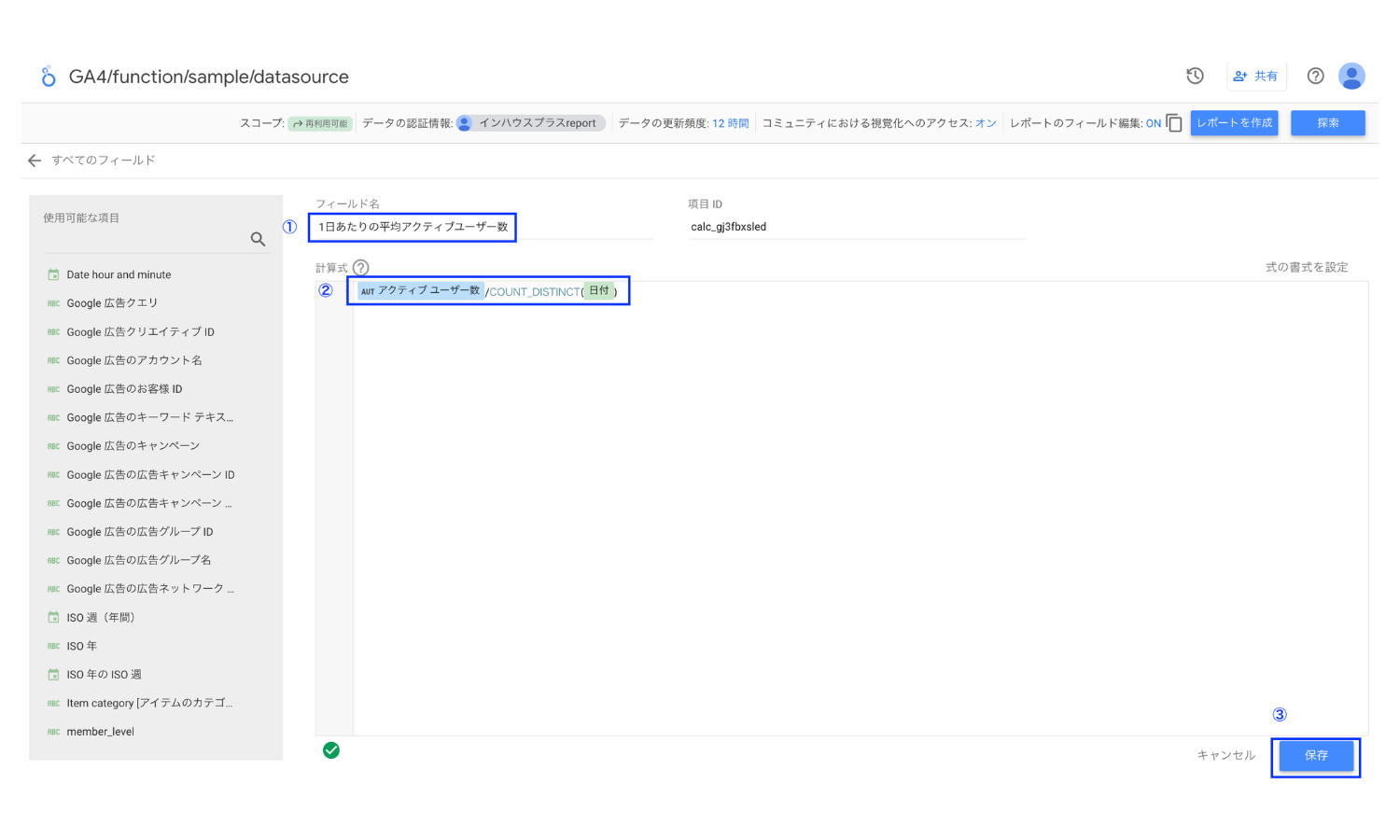
①フィールド名:任意のフィールド名を入力してください。
②計算式:アクティブユーザー数/COUNT_DISTINCT(日付)
日付の固有値を数えた値でアクティブユーザー数を割ります。
③保存:入力が完了したら保存をクリックします。
以下のように1日あたりの平均アクティブユーザー数という新しい指標ができました。
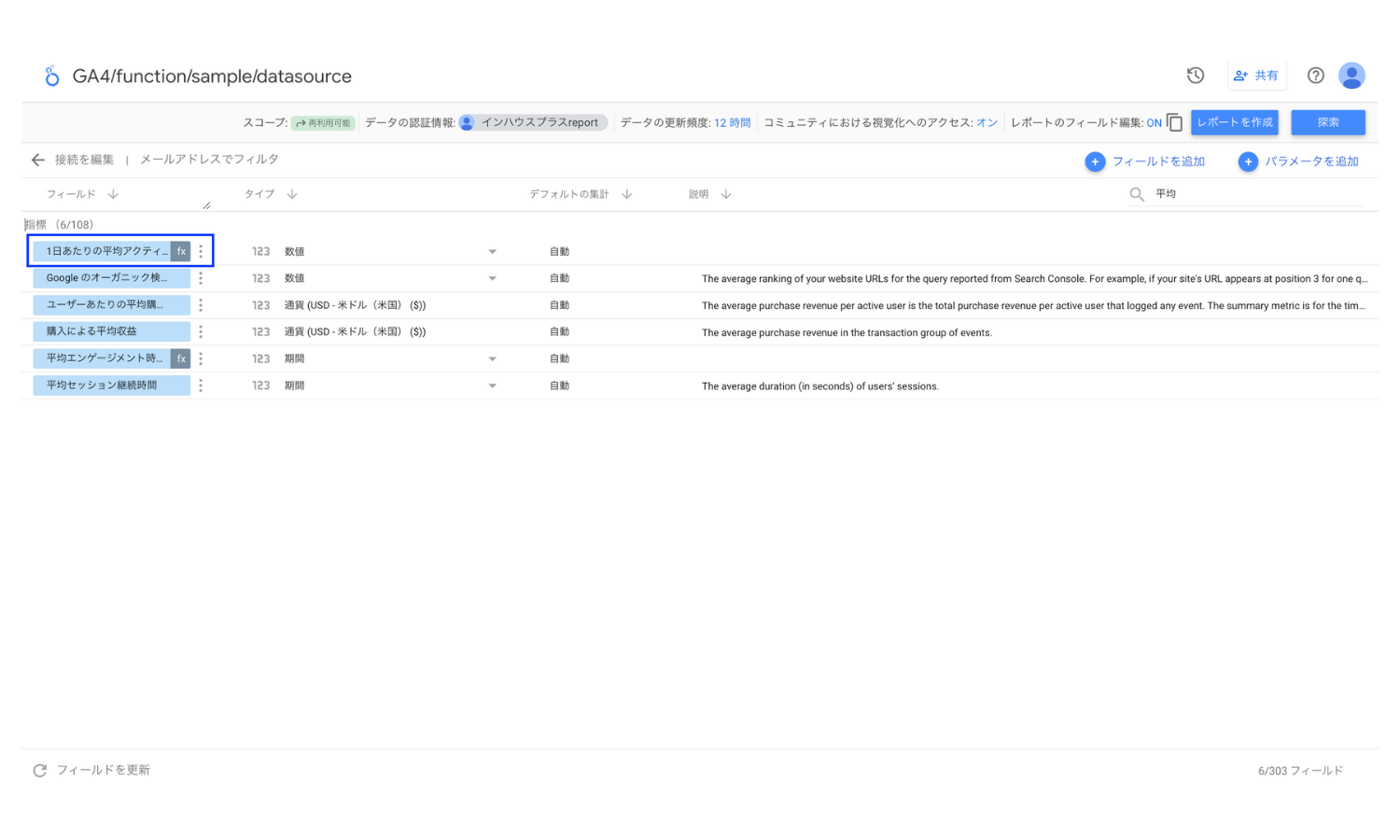
続いて先ほど作成した指標がレポートで利用できるようになっているので指標に追加していきます。
以下のように設定すると1日あたりの平均アクティブユーザー数をを表現することができます。
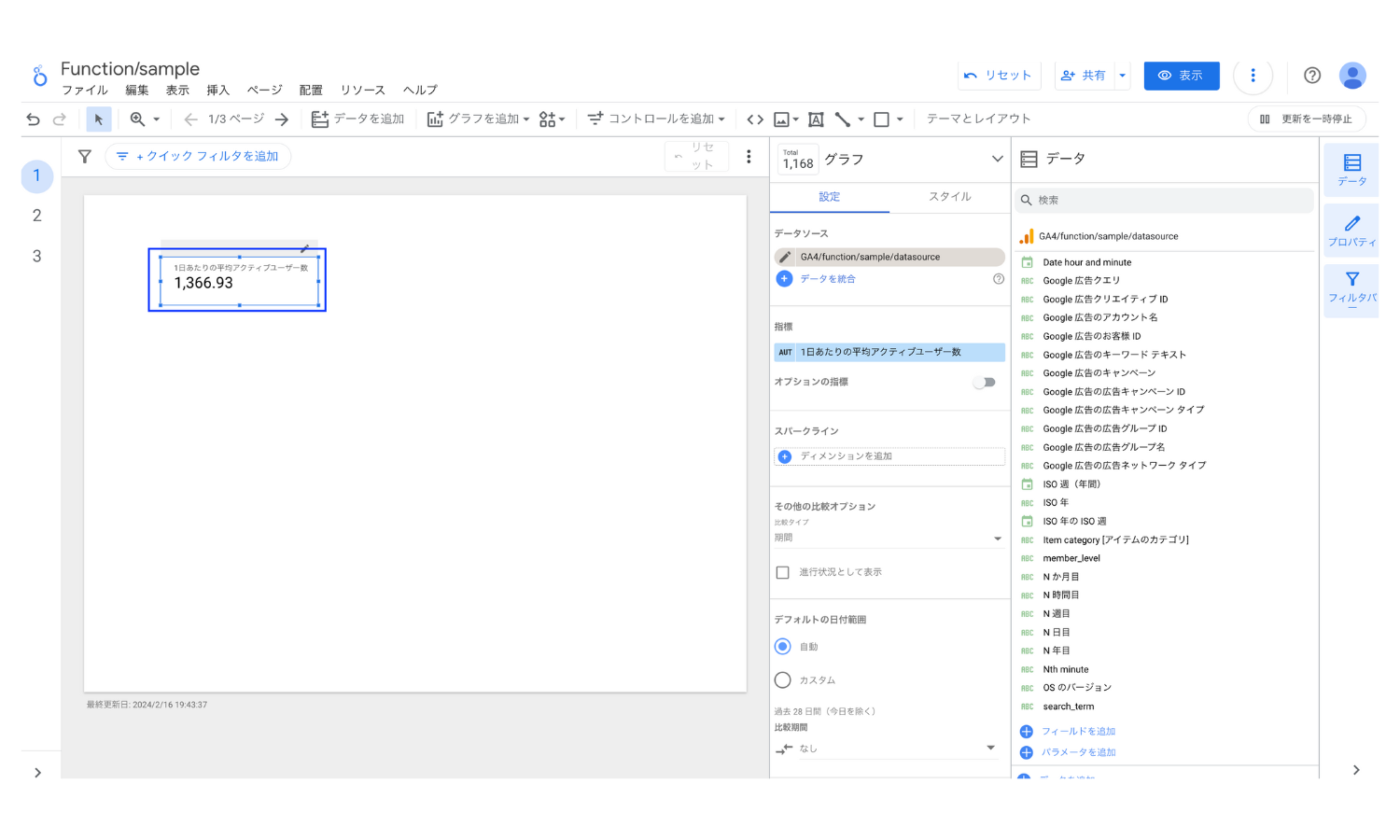
利用例:Looker Studioで売れた商品の種類数を可視化する
以下のように計算フィールドを設定します。
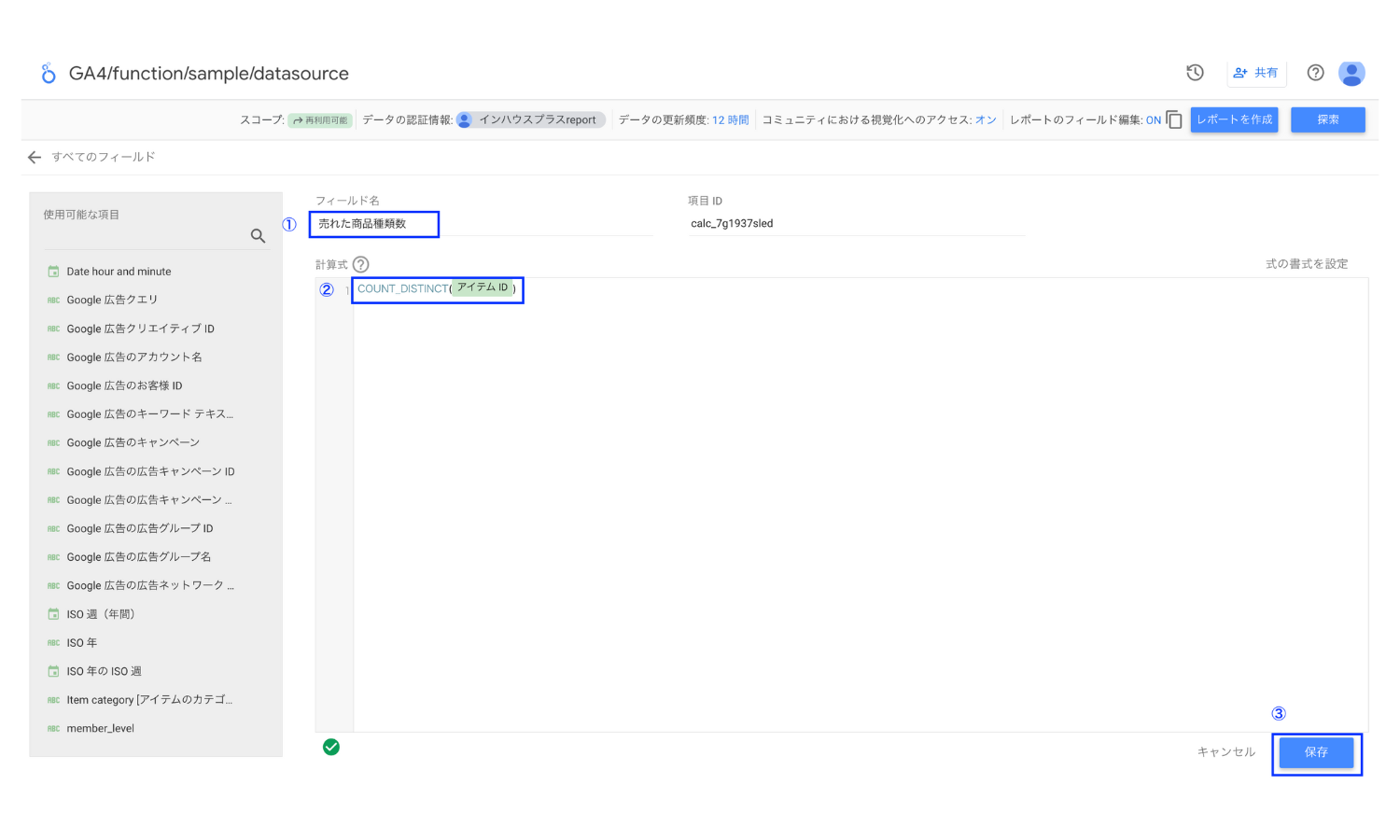
①フィールド名:任意のフィールド名を入力してください。
②計算式:COUNT_DINSTINCT(アイテムID)
商品ごとに固有な”アイテムID”を選択します。
③保存:入力が完了したら保存をクリックします。
以下のように売れた商品種類数という新しい指標ができました。
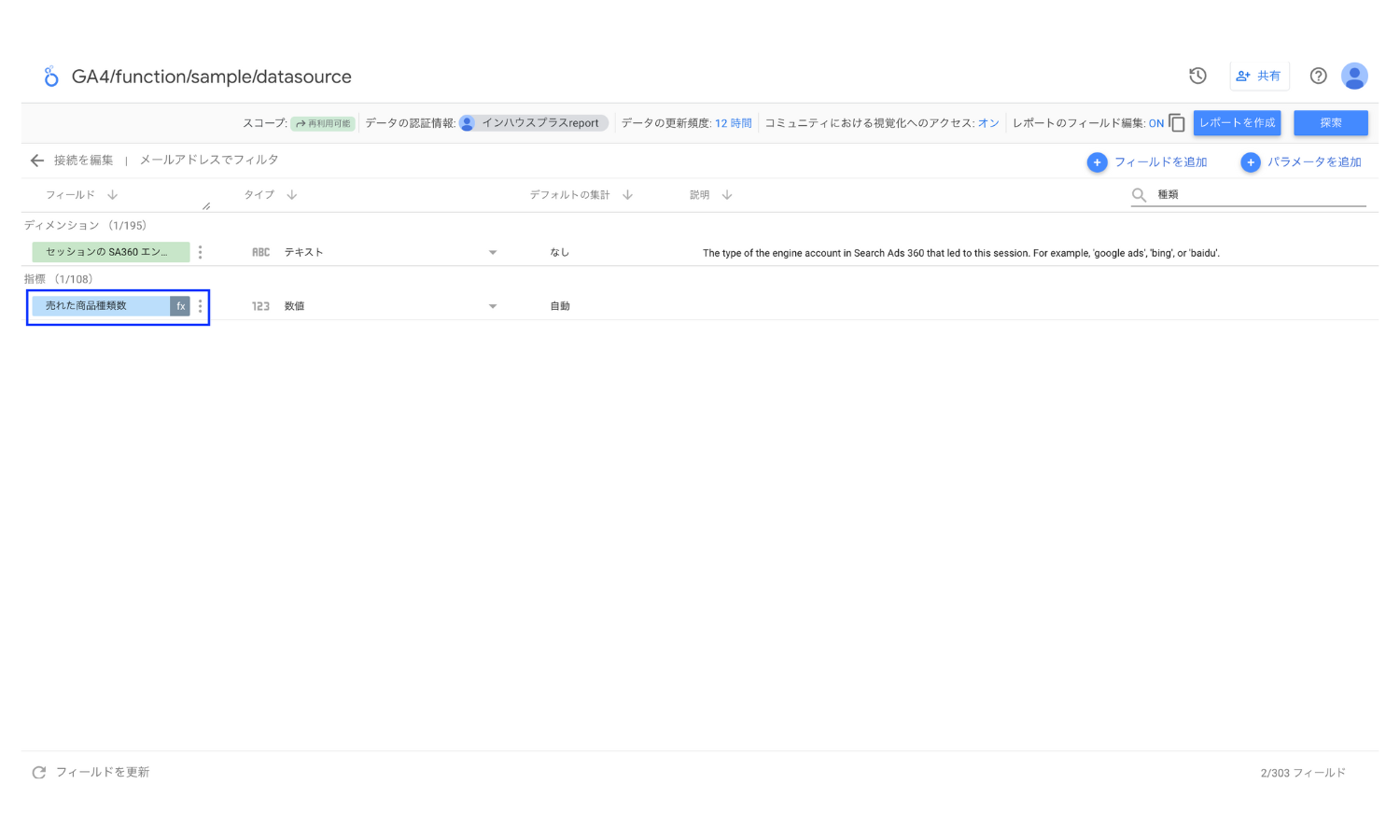
続いて先ほど作成した指標がレポートで利用できるようになっているので指標に追加していきます。
以下のように設定すると日付ごとの売れた商品種類数を可視化することができます。
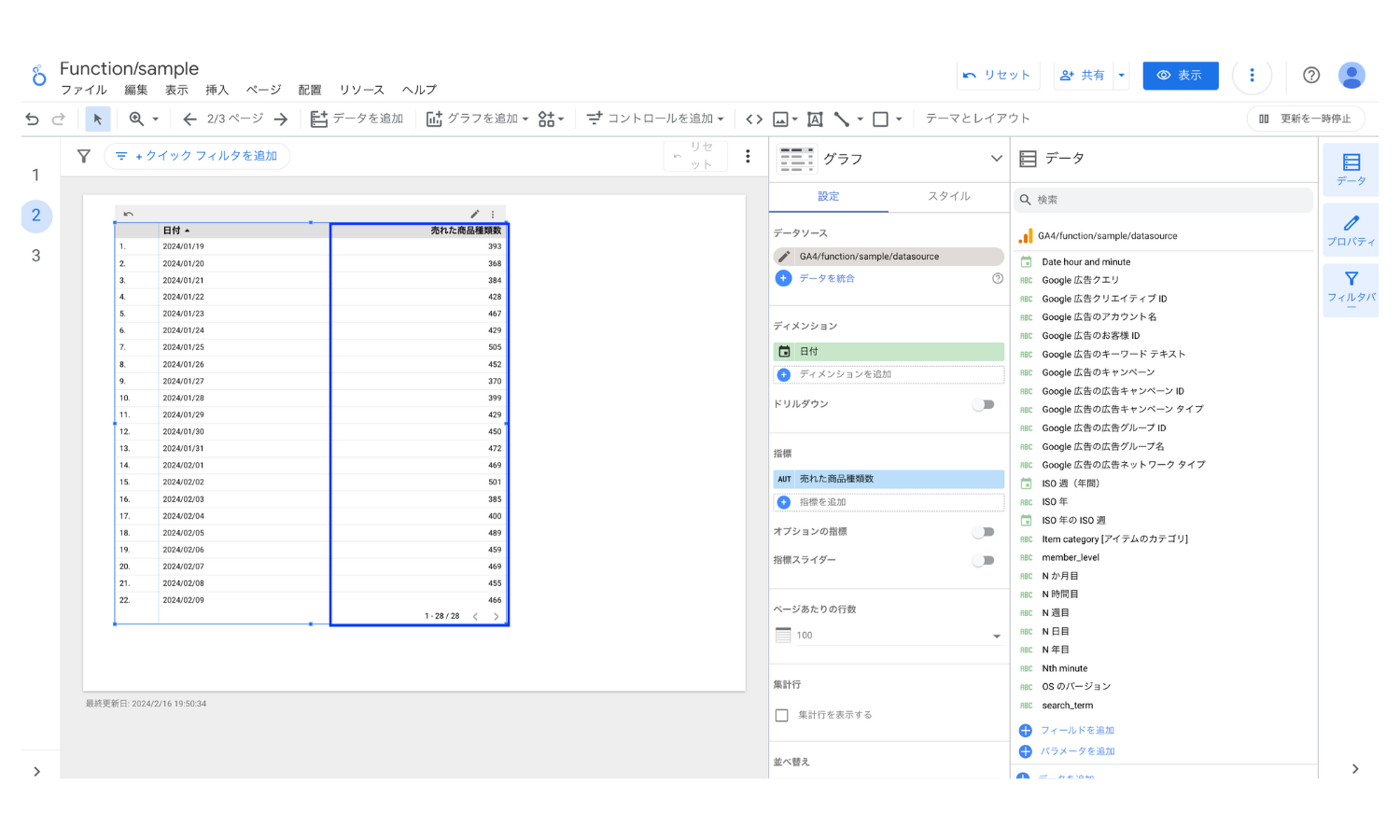
計算フィールドを使わずに数をカウントする方法
カウントなどの比較的シンプルな計算については計算フィールドを使わずにレポートに反映することもできます。
利用例:Looker Studioで日付ごとに発生したイベントの種類数を可視化する
まずはレポートで数をカウントしたいディメンションもしくは指標を指標に追加します。次に指標名の左側のマークをクリックして以下の画像にあるような編集画面を開きます。
次に名前を入力し集計方法を個別件数にチェックを入れます。
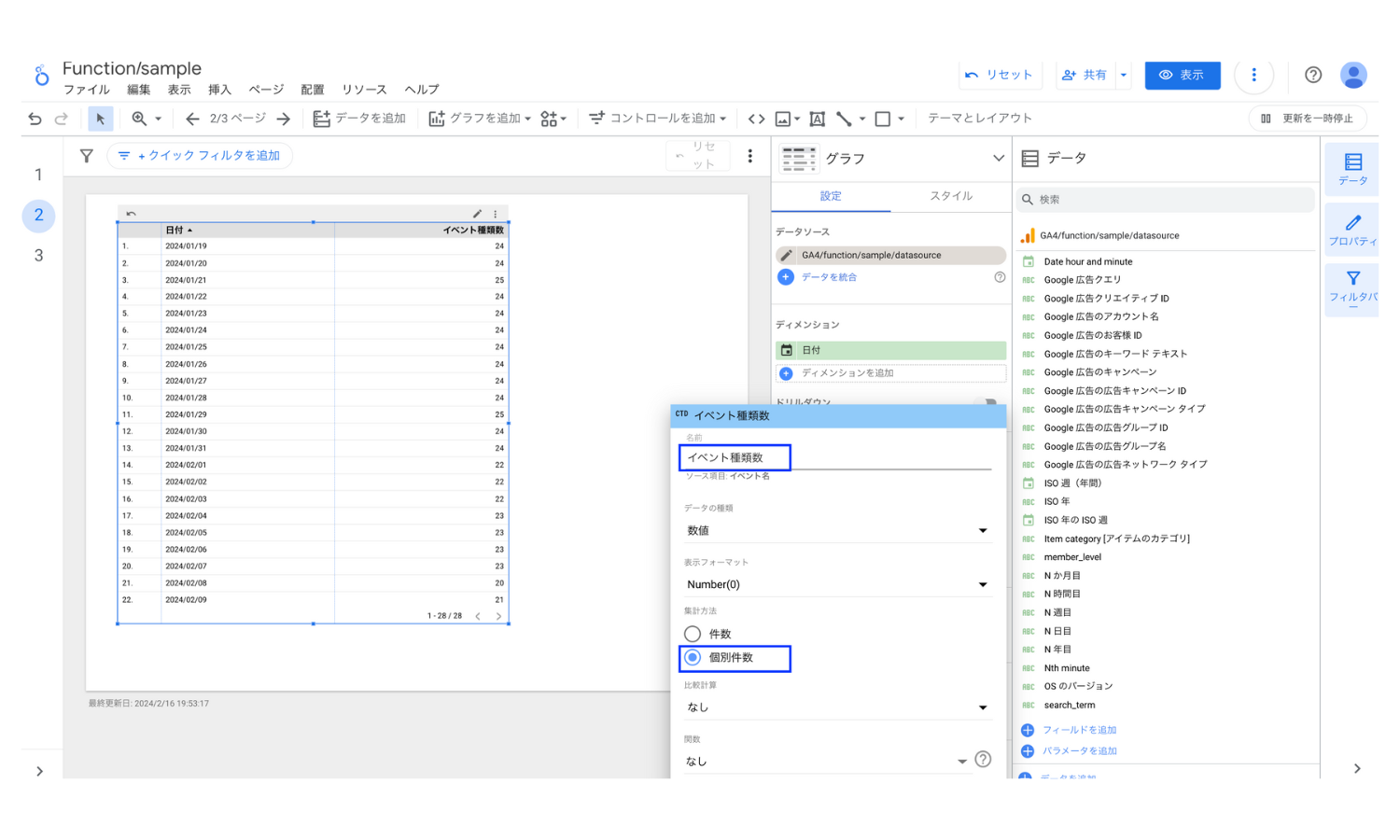
これでレポートに設定が反映されイベント種類数が表示されました。ここではすべてのイベントの種類数を表示しましたが、フィルタ機能などを利用して特定のイベント群がどの程度発生しているかなども見ていくことができます。詳細についてはフィルタの使い方 | 期間選択や特定のページの絞り込み方などよく使う設定例も紹介を参考にしてください。
以上がCOUNT_DISTINCT関数を利用した数の表示方法です。ぜひ試してみてください。
関連するLooker Studio公式ドキュメント
Looker Studio公式ヘルプ:計算フィールドについて
Looker Studio公式ヘルプ:関数リスト
導入社数3,000社突破!Looker Studioをフル活用するならインハウスプラス
インハウスプラスでは、さまざまなニーズに応えるカスタマイズ可能なLooker Studioレポートテンプレートを提供しています。これらのテンプレートを活用することで、既製のテンプレートをベースに必要な部分のみをカスタマイズするだけで、ゼロからレポートを作成するよりもはるかに短時間で高品質なレポートが作成できます。
GA4・サーチコンソール・Google広告レポートは買い切りプラン
買い切りプランは、3,000社以上が利用するインハウスプラスの中でも特に人気のプランです。GA4、サーチコンソール、Google広告に対応し、一度の購入でサイト数無制限でレポートが作成可能です。レポートはコピーするだけで数分で完成し、カスタマイズも自由に行えます。また、Googleアナリティクスの専門家の小川卓さんが顧問として参画しており、GA4の仕様変更時にはテンプレートを随時アップデートしていますので、ずっと安心してご利用いただけます。
買い切りプランで使えるすべてのレポートテンプレートをみる >
Web広告・SNSレポートはサブスクリプションプラン
サブスクリプションプランは、初期設定不要で月額4,980円から、Web広告やSNSレポートをLooker Studioで自動化できる非常にお得なプランです。お客様の作業は、インハウスプラスに対象アカウントの閲覧権限を付与するだけで、1営業日以内に完成したレポートが届き、その後は毎日自動でデータが更新されます。レポートの内容もお客様側で自由にカスタマイズ可能で、分からないことがあれば無料のテクニカルサポートにいつでも相談できます。
※通常Web広告やSNSレポートをLooker Studioで自動化するには、データ取得・更新のためのシステム開発(媒体APIを利用したデータ取得やBigQueryなどのデータベースの保守運用)が必要です
Looker Studioを使ったカスタマイズ開発もお任せください
インハウスプラスでは、テンプレートのご提供だけでなく、企業様ごとに異なるご要望に合わせて、要件定義(必要な機能や内容を整理する作業)からシステムの構築までを一貫して行うカスタマイズ開発も多数ご対応しています。
一般的なレポート作成ツールでは対応が難しいようなご要望でも、Googleが提供する無料のBI(ビジネスインテリジェンス)ツール「Looker Studio」を最大限に活用することで、既存のシステム開発会社やBI専業会社と比べて、大幅にコストを抑えてご提供することが可能です。
「自社専用のレポートシステムを作りたい」「既存のデータをもっと見やすく整理したい」といったご相談がございましたら、ぜひお気軽にお問い合わせフォームよりご連絡くださいませ。担当者より丁寧にご案内いたします。
様々なデータソースに対応
インハウスプラスでは、さまざまなデータソースと連携し、レポートやダッシュボードの自動化を実現しています。以下のようなツールやサービスに対応しています:
- GA4
- サーチコンソール
- Web広告(33種類以上に対応)
- InstagramやFacebookインサイトなどのソーシャルメディア
- Googleビジネスプロフィール(MEO)
- SalesforceなどのSFA(営業支援)・CRM(顧客管理)ツール
- ECカートシステム
- その他、基幹システムや社内データとの連携も可能
豊富な開発実績があります
インハウスプラスでは、さまざまな業種・業態の開発実績があります。以下は、実際にご提供しているダッシュボードの一例です。
- Webメディア運営企業様
Web記事ごとの売上への貢献度を見える化するコンテンツ管理ダッシュボードです。どの記事がどれくらい売上に貢献しているかを明確に把握できます。 - BtoC向けアプリ運営企業様
アプリの利用状況や売上などを一元管理できる、経営・ビジネス視点での分析が可能なダッシュボードです。アプリの成果を数字で確認しやすくなります。 - BtoB向けWebサービス運営企業様
Web広告とSalesforce(営業支援ツール)のデータを統合し、マーケティングの投資対効果(ROI)を管理できるダッシュボードです。広告チャネルごとに、リード(見込み顧客)や商談・受注にかかったコスト、効果(ROAS:広告費用に対する売上)をリアルタイムで把握できます。 - 広告代理店様
クライアントへの報告に活用できる、自社ブランドのオリジナルWeb広告レポートです。Looker Studioで作成し、見た目や項目も自由にカスタマイズできます。 - 単品通販企業様
Web広告とカートシステム(ECサイトの購入データ)を連携し、チャネルごとのLTV(顧客生涯価値)やROASを可視化できるマーケティング管理ダッシュボードです。どの広告から来たお客様が、どれくらいの売上を生んでいるかが一目でわかります。
このように、お客様ごとに最適なレポートやダッシュボードをご提案・開発しております。
「こんなことはできる?」「自社データも連携できる?」といったご相談も大歓迎です。お気軽にお問い合わせください。
DeNAのデジタルマーケティング責任者として年間450億円を超えるECプラットフォームのマーケティングを担当。2014年に独立し、上場企業から資金調達後のスタートアップまでさまざまな企業のデジタルマーケティングのプロジェクトに関わり見識を広げた後、2018年3月に株式会社CALLOSUMを創業。
![[Looker Studio] COUNT_DISTINCT関数の使い方と活用例 | 計算フィールド](https://inhouse-plus.jp/wp-content/uploads/2024/02/looker-studio-count_distinct-1482x635.png)





